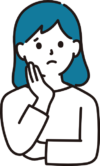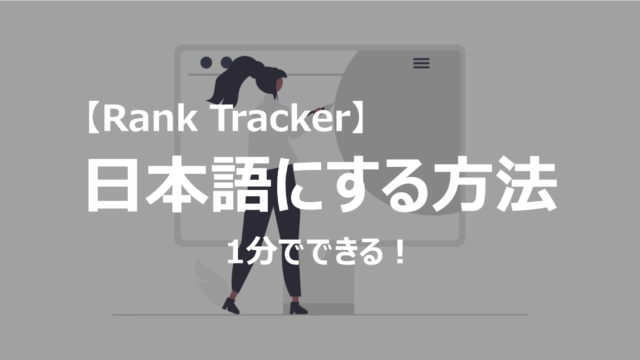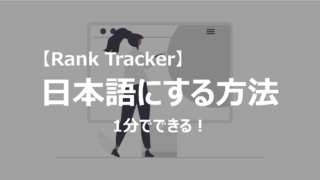こんにちは!せいぐーです!
検索ボリュームも調べれるって聞いたけど…
ラッコキーワードってよく聞くけどようわからん…。
こんな悩みにお応えします。
この記事を読むことでラッコキーワードの使い方はもちろん、
キーワード選定の基本を押さえられる
ようになります。
✓ラッコキーワードの使い方
✓おすすめ機能3選
✓検索ボリュームを調べる手順
今回はキーワード選定に必須のラッコキーワードについてご紹介します。
キーワード調査を行わないといくら記事を書いてもアクセスは増えません。ラッコキーワードの使い方をマスターしてアクセス向上につなげましょう。
まだブログ運営を始めていない方は【2022年版】WordPressブログの始め方の記事をご覧ください。
【2022年版】ラッコキーワードの使い方
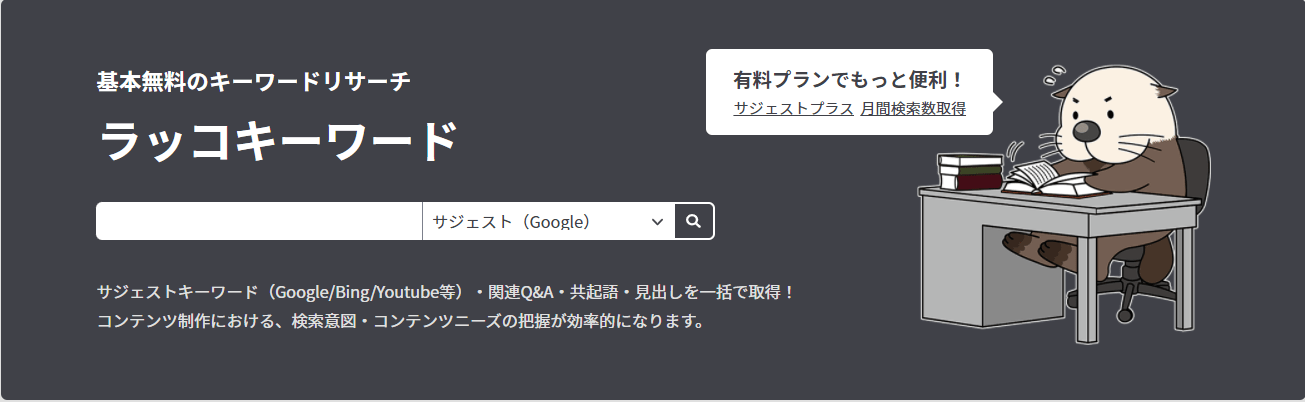
ラッコキーワードの使い方の前に、少し概要を説明します。
2022年にプラン変更がおこなわれ、有料版と無料版で使える機能に制限がかかるようになりました。
「えー?今まで無料だったのに」と思われるかもしれませんが、個人ブロガー(副業ブロガー)さんなら、今まで通り無料版で十分活用できるのでご安心ください。
ラッコキーワードのプランを確認
さっそくプランの違いを見ていきましょう。
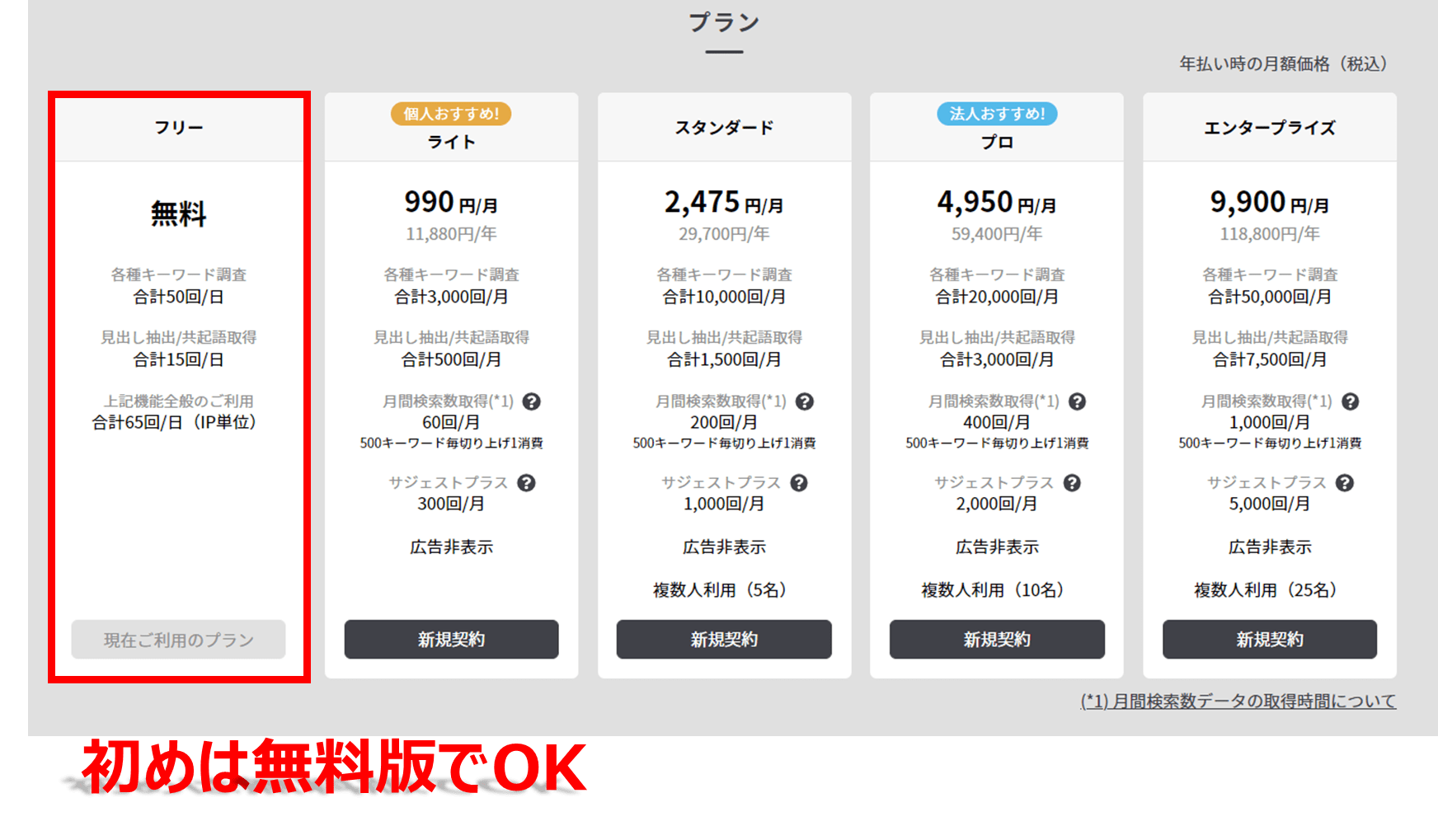
無料版でも十分に活用できる内容となっています。
プロのブロガーや企業の場合は物足りない可能性もありますが、ブログ初心者や副業ブロガーであれば無料版で問題ないです。
しかしラッコID登録をしないと1日5キーワードしか使用できないので、必ず登録するようにしましょう。
ラッコキーワード事前準備をすべし
ラッコキーワードを使う前にラッコIDに無料登録をすることを強くおすすめしています。
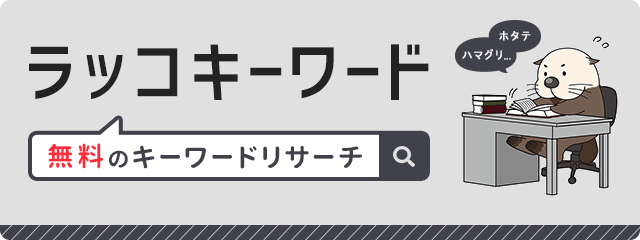
登録をしなければ1日5キーワードまでしか使用することができません。無料登録をするだけで1日に50回まで使用できるようになるため登録しない手はありません。
キーワード選定をしていれば5キーワードなんてあっという間に到達してしまいます。
メールアドレスを入力するだけで1分ほどで簡単に登録できるため、すぐに登録しておきましょう。
ラッコキーワード登録方法
手順①:ラッコキーワードにアクセスし右上の「新規登録」をクリック
【公式サイト:https://related-keywords.com/】
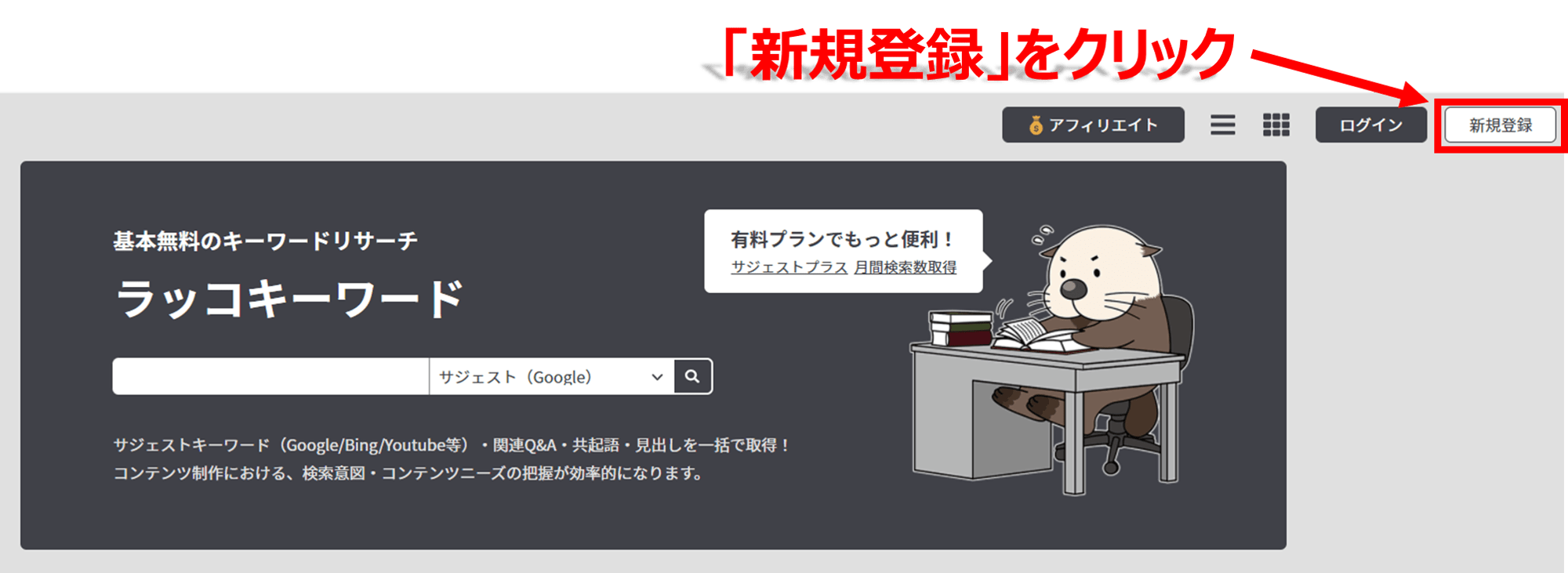
手順②:メールアドレス入力→利用規約にチェック→「登録」をクリック
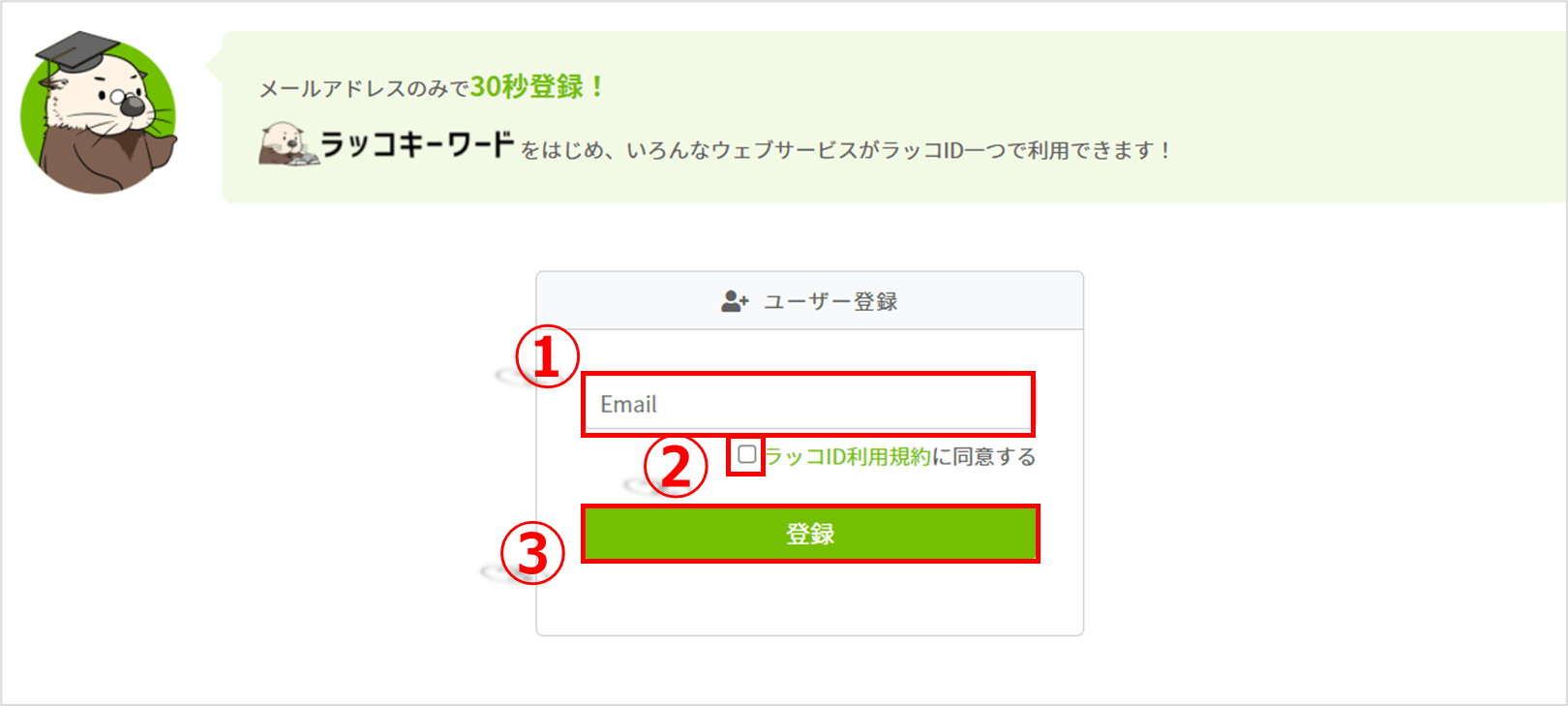
手順③:登録したメールアドレスにラッコキーワードから下記のようなメールが届きます。
認証URLをクリックして登録完了です。
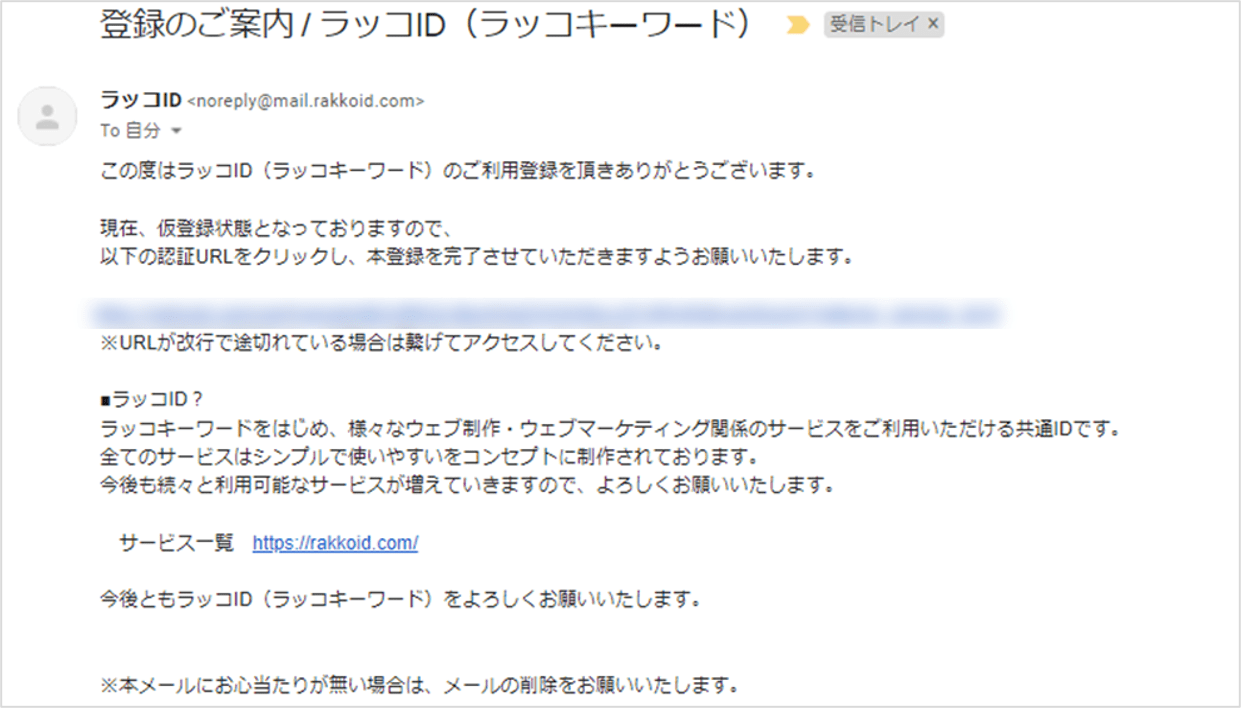
手順④:完了後にもう一度メールが来ます。
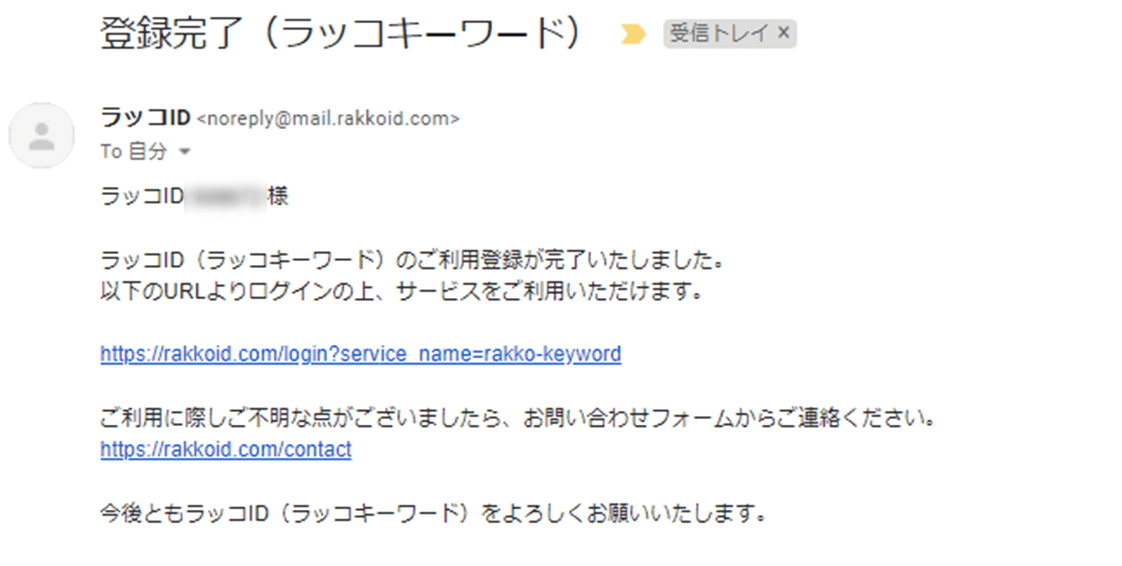
本登録が完了したらパスワード変更もしておきましょう。
ラッコキーワード基本的な使い方
ここからラッコキーワードの基本的な使い方をご説明します。
まずは調べたい「キーワード」を検索窓へ入力し検索マークをクリックします。
※検索窓横のサジェスト(Google)はそのままでOKです。
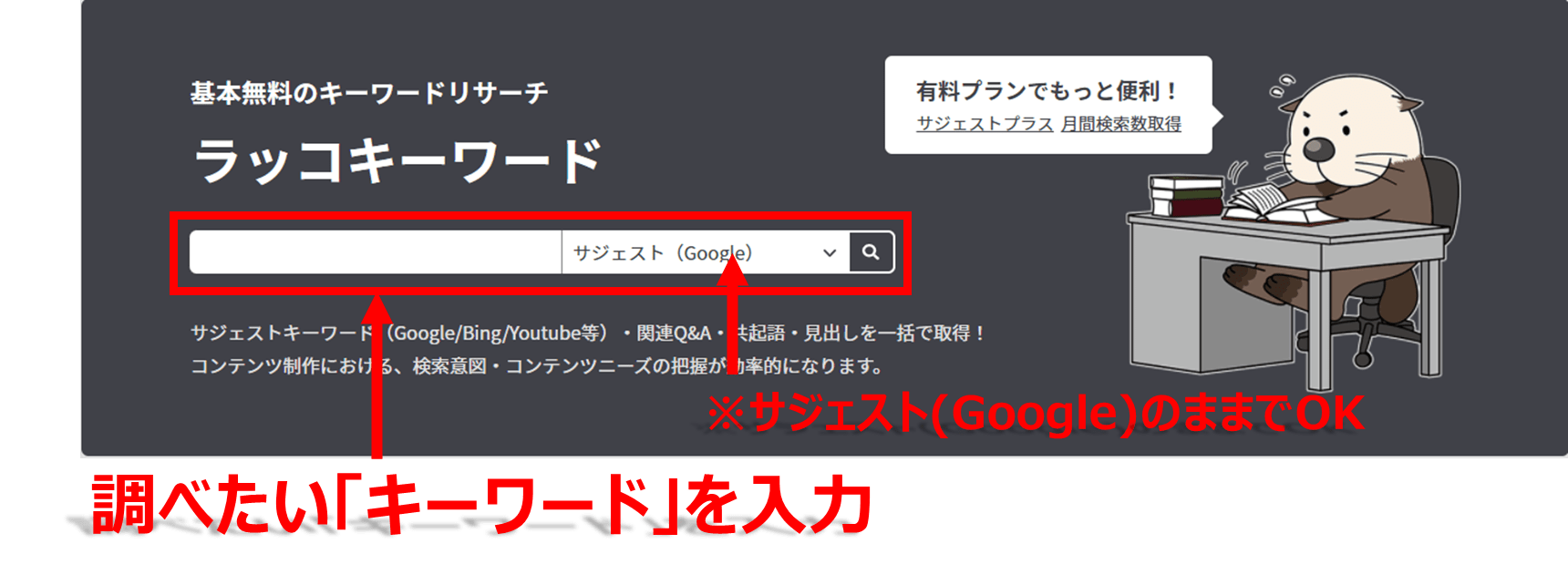
今回は「育児ブログ」と入力してみます。
すると下記のように関連するキーワード(サジェストキーワード)が一瞬で表示されます。
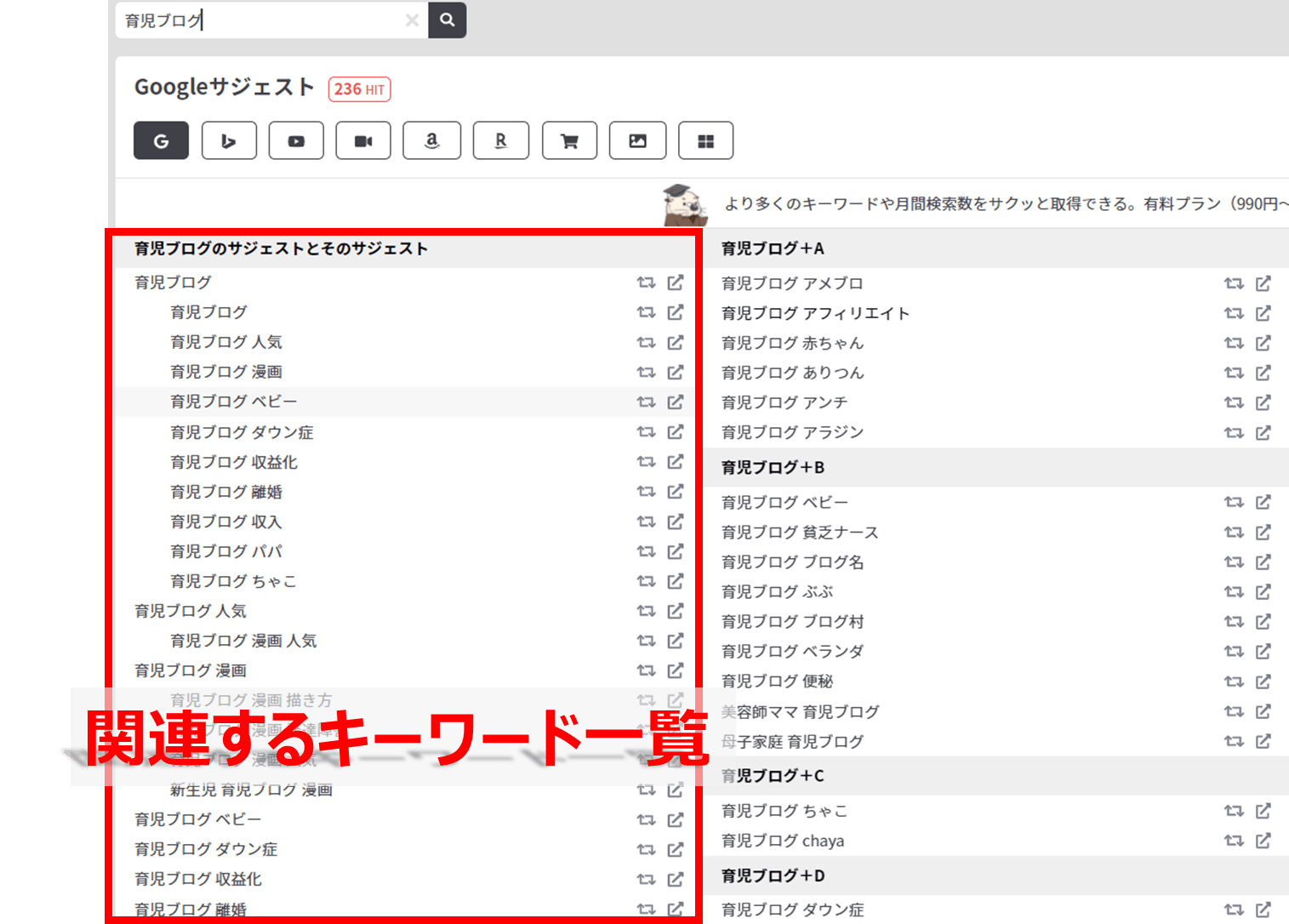
また下記の「リンクボタン」をクリックすると、検索したページにとびます。
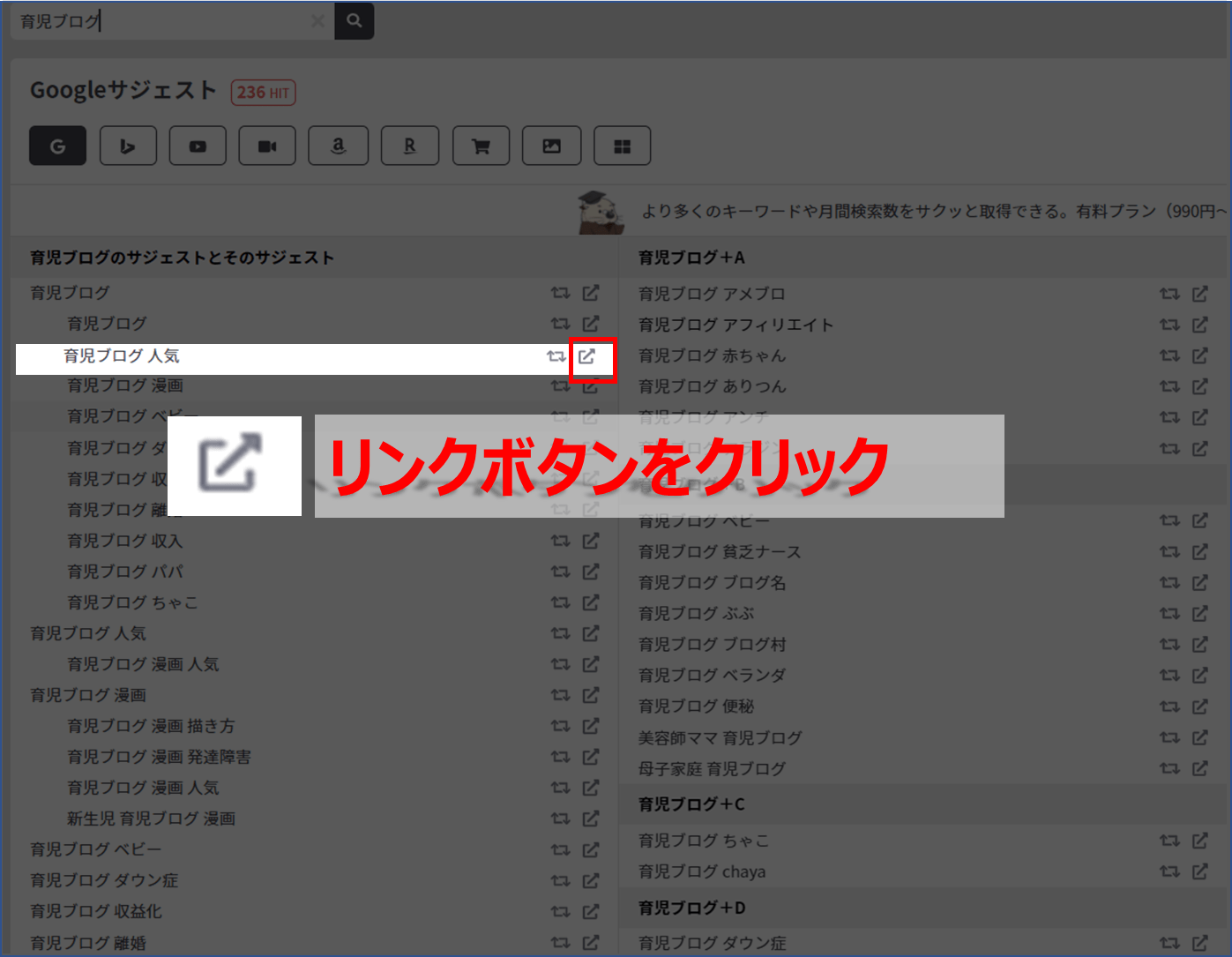
今回は「育児ブログ 人気」というキーワードのリンクボタンを押してみます。
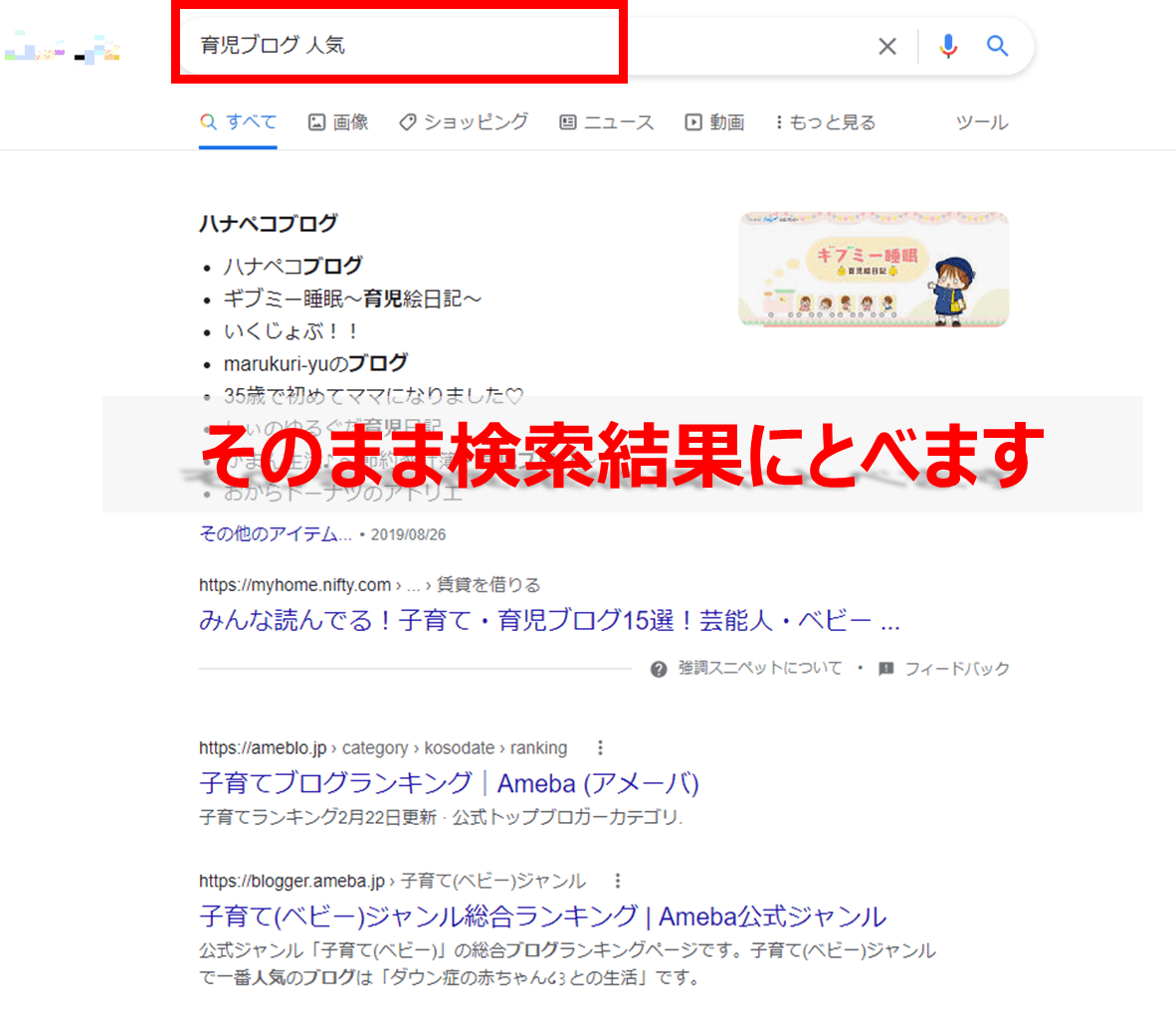
このように検索結果がそのまま表示されます。
もう一つのボタンは、「キーワードの深堀り」をするために使用します。
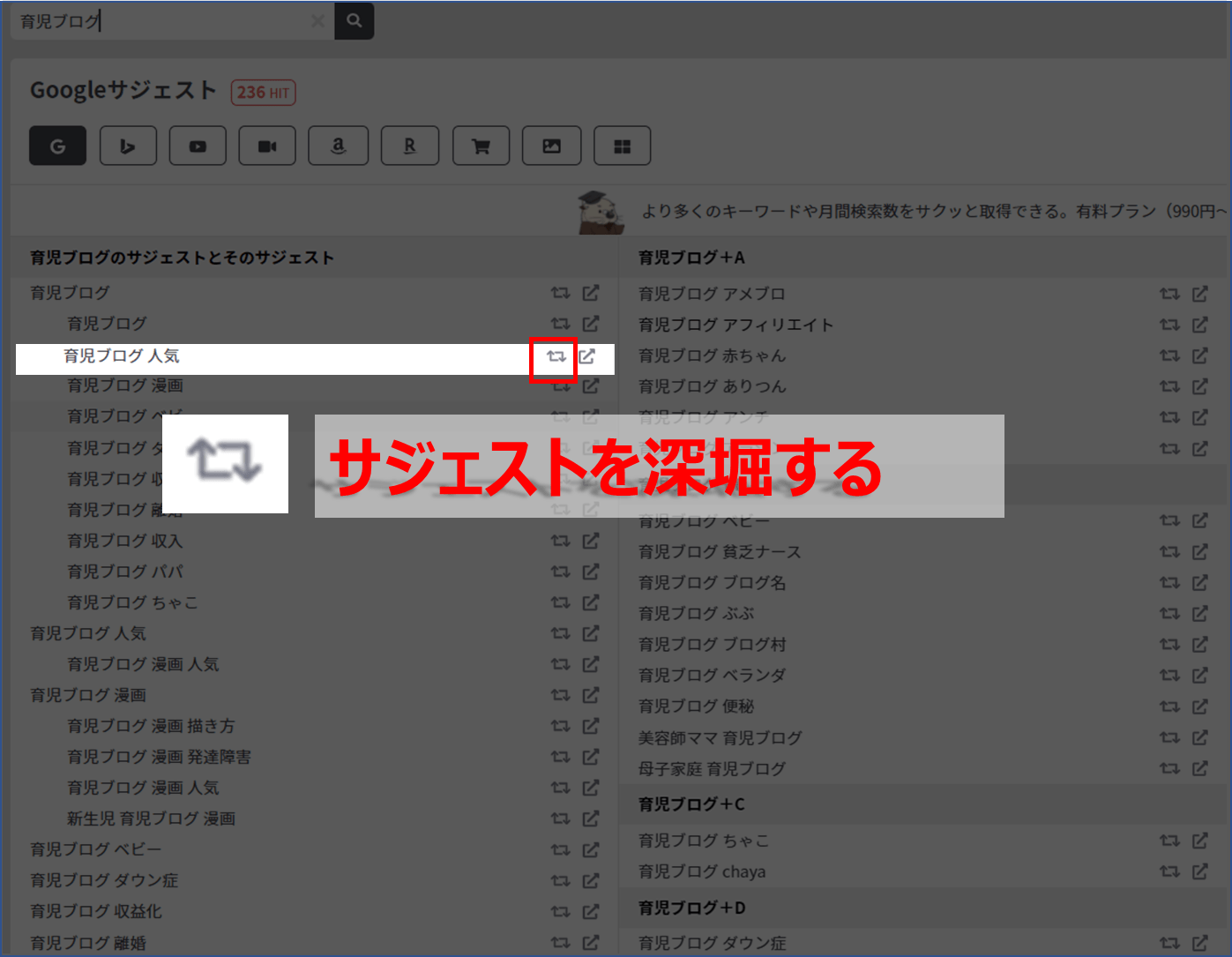
こちらも「育児ブログ 人気」で押してみましょう。
すると以下のような形で表示されます。
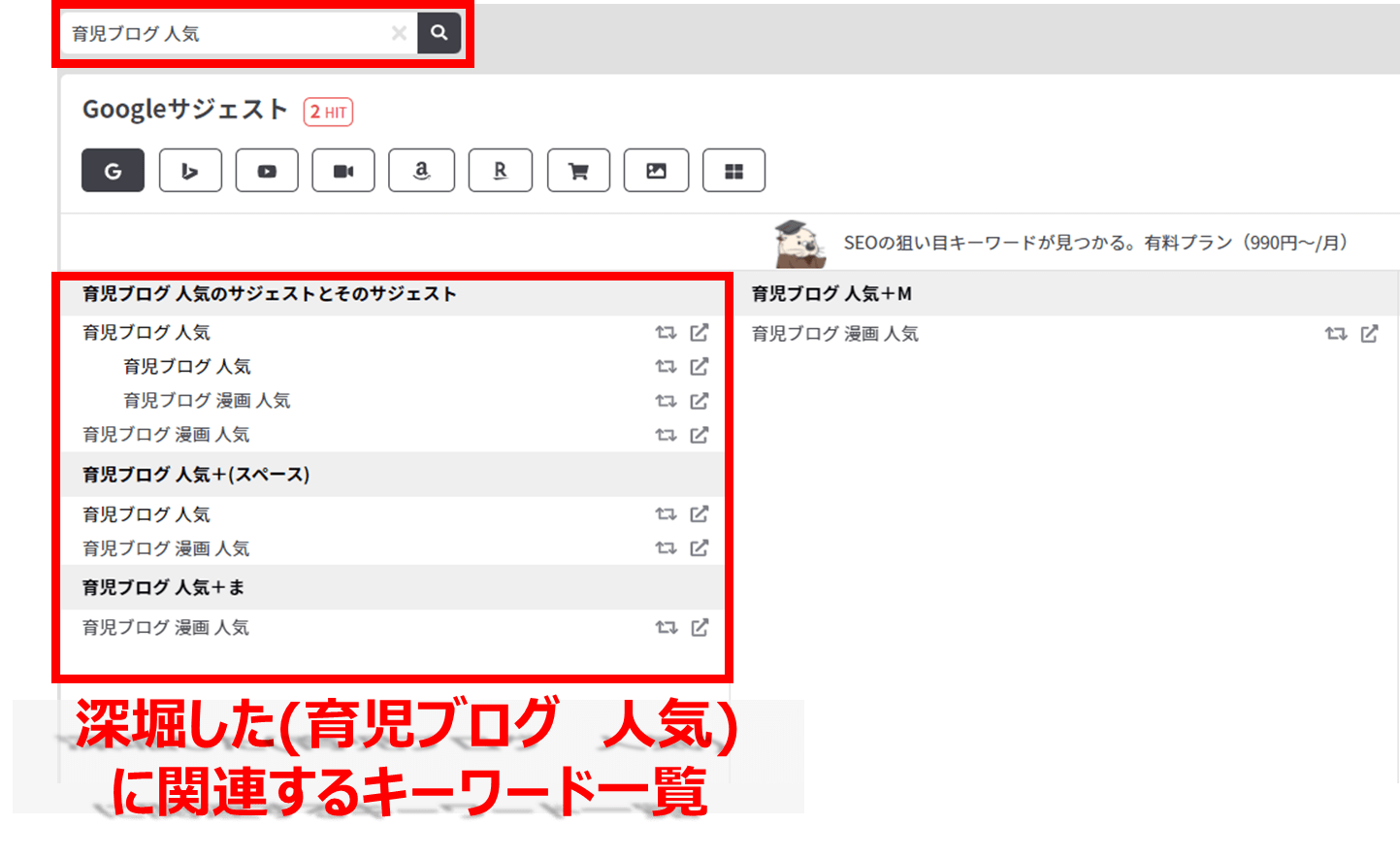
こちらはロングテールキーワードを探すときに役立ちます。
以上がラッコキーワードの基本的な使い方の説明でした。
ラッコキーワードのおすすめ機能3選
ラッコキーワードには無料で使える7つの機能があります。
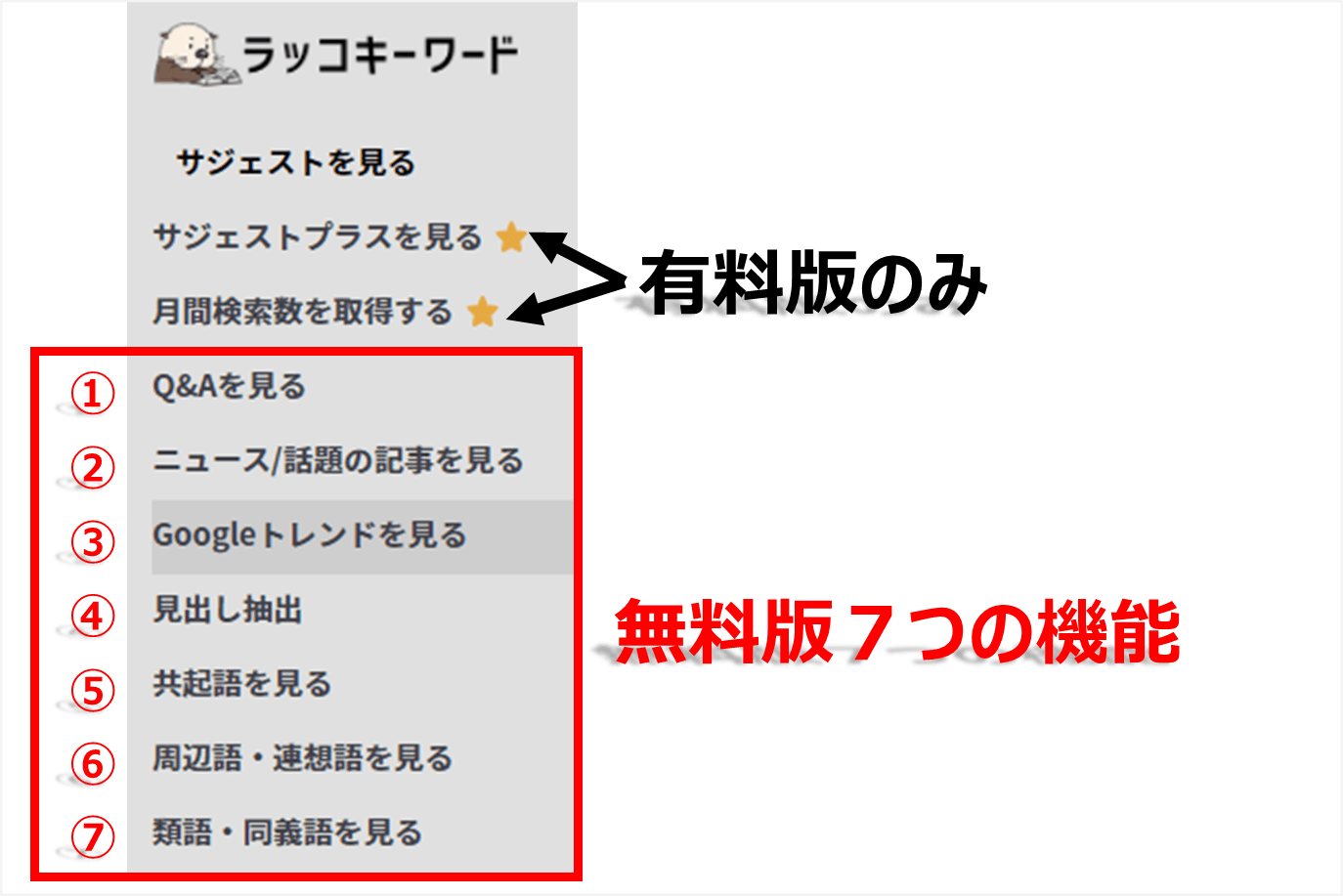
①Q&Aを見る
②ニュース/話題の記事を見る
③Googleトレンドを見る
④見出し抽出
⑤共起語を見る
⑥周辺・連想語を見る
⑦類語・同義語を見る
どれも無料とは思えない素晴らしい機能ですが、
この中から特におすすめの3つをご紹介します。
機能①:Q&A機能
機能②:Googleトレンド
機能③:見出し抽出
1つずつ解説します。
機能①:Q&A機能
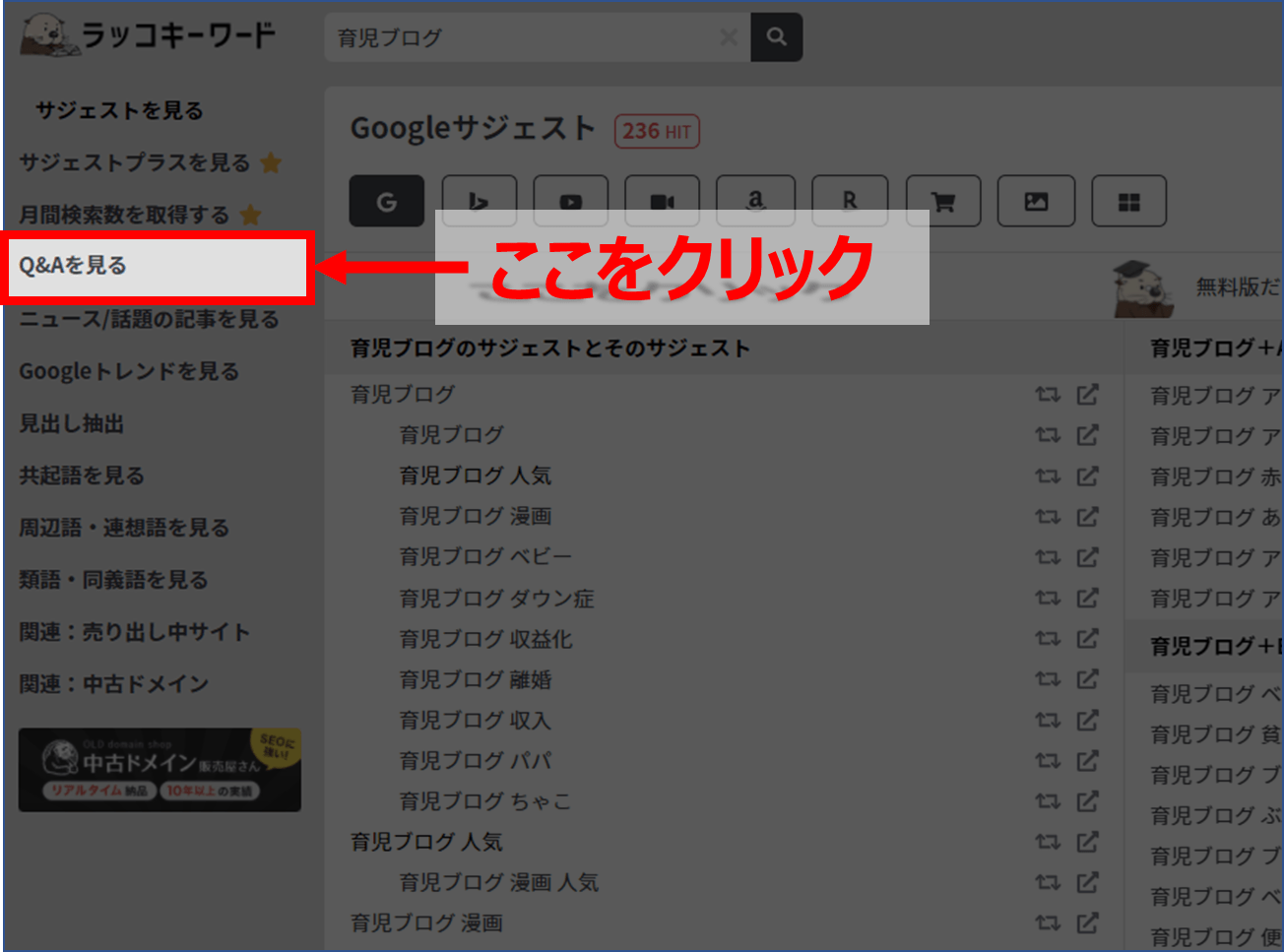
Q&A機能では「Yahoo!知恵袋」と「教えて!goo」のQ&Aを確認することができます。
下記は「育児ブログ」で検索した結果です。
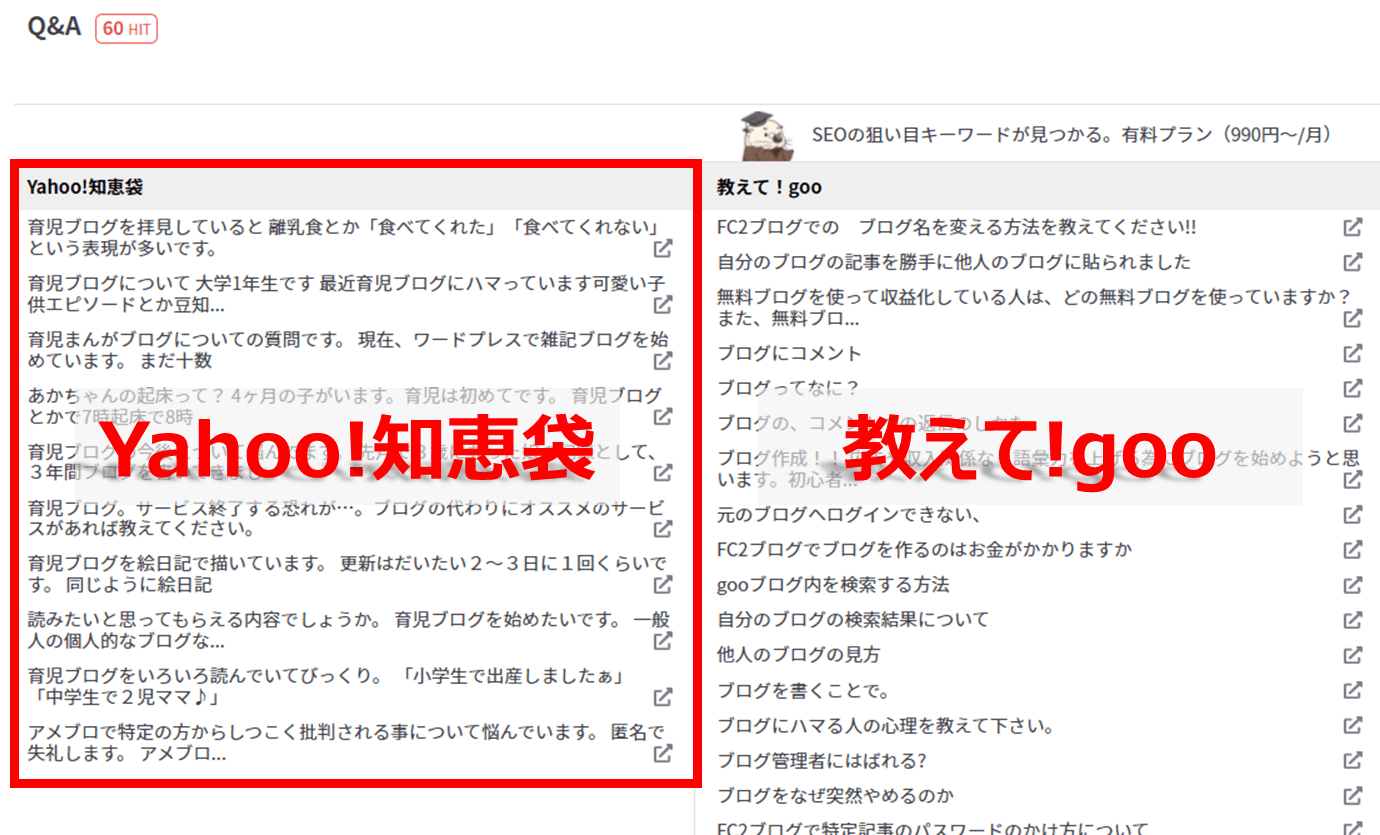
この機能を使えば、選んだキーワードから
読者の悩みをダイレクトに調べる
ことができます。
機能②:Googleトレンド
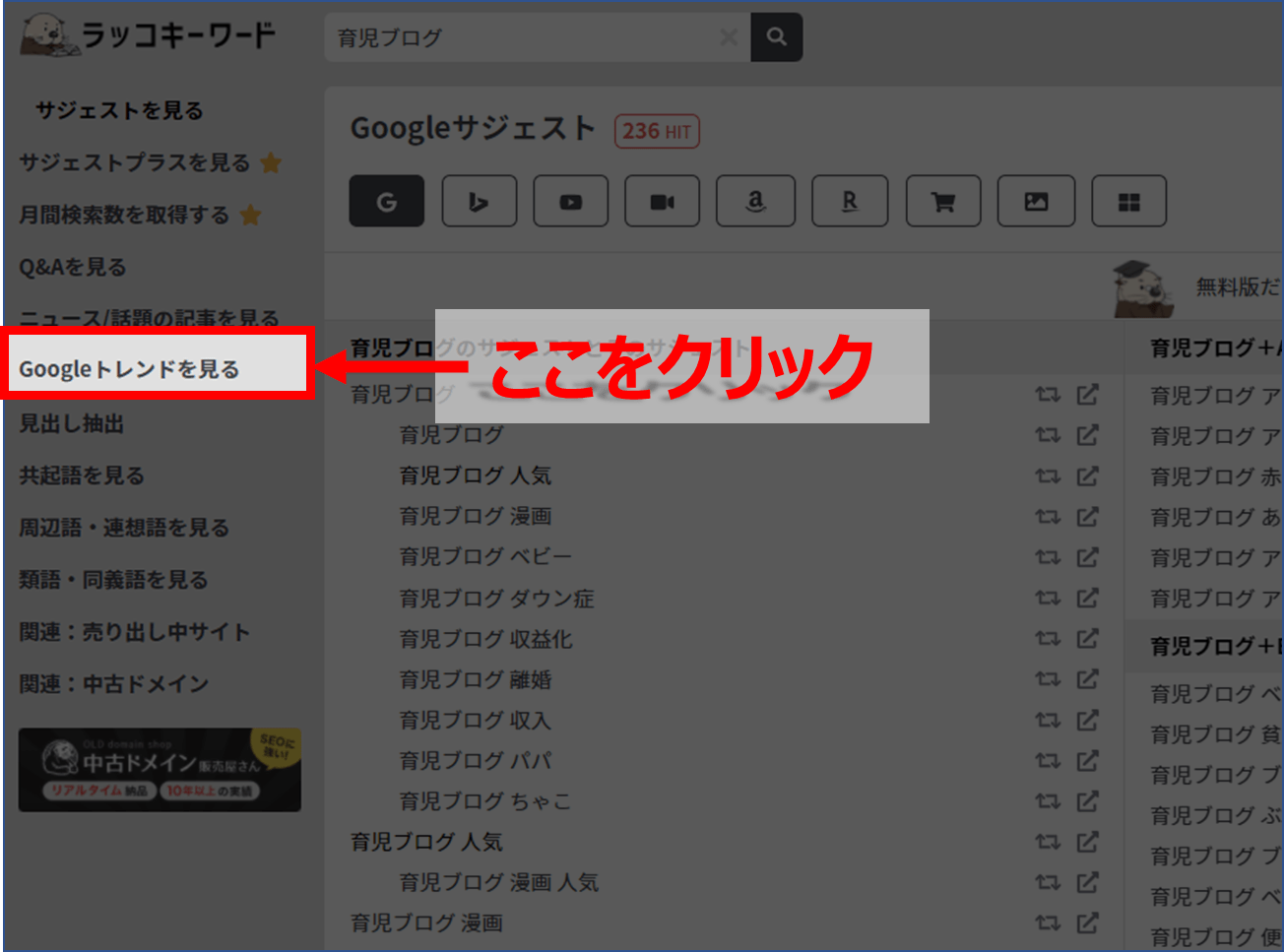
Googleトレンドでは入力したキーワードの人気度を確認することができます。
下記のように過去12ヶ月のグラフと5年間のグラフをが表示されます。
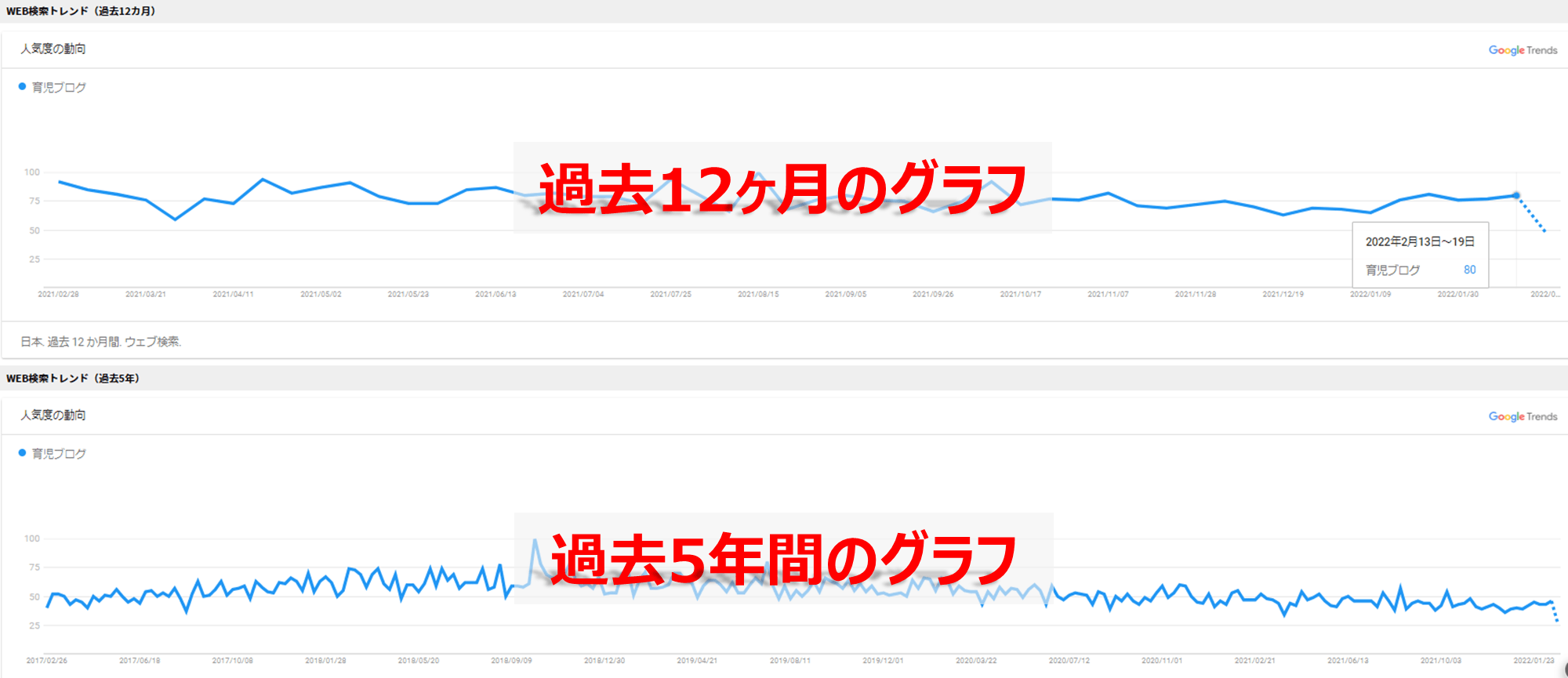
この機能を使うことで自分のジャンルや狙っているキーワードが
どれくらい人気があるのか
どの時期が人気があるのか
を確認することができます。
また関連トピックや関連ワードも調べることが可能です。
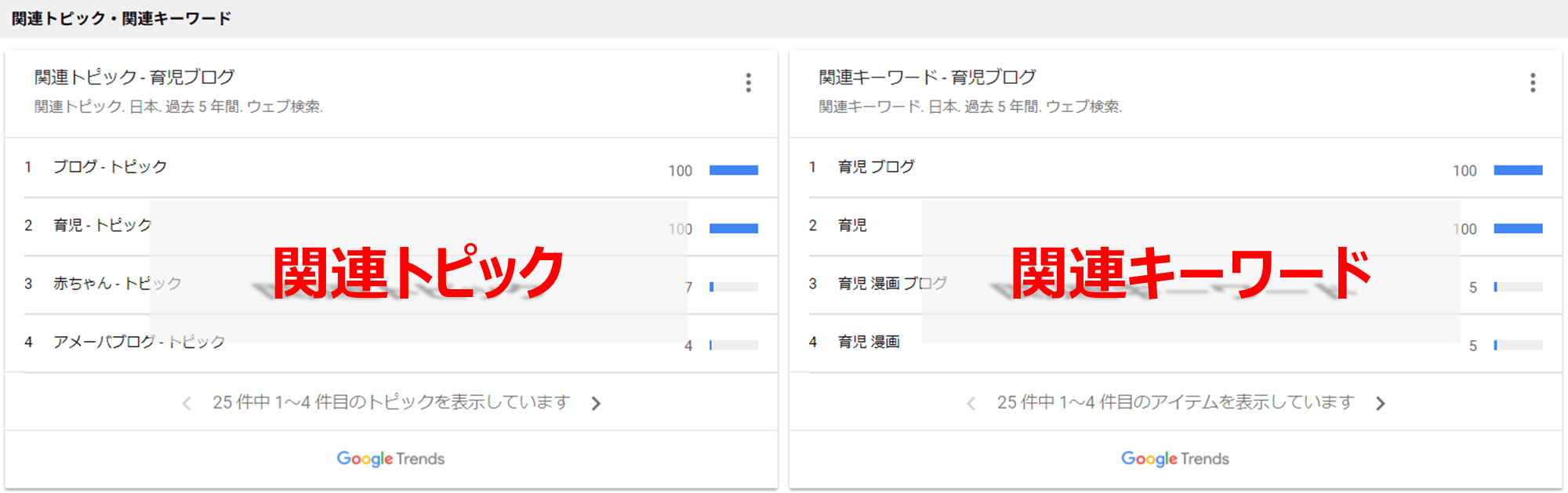
機能③:見出し抽出
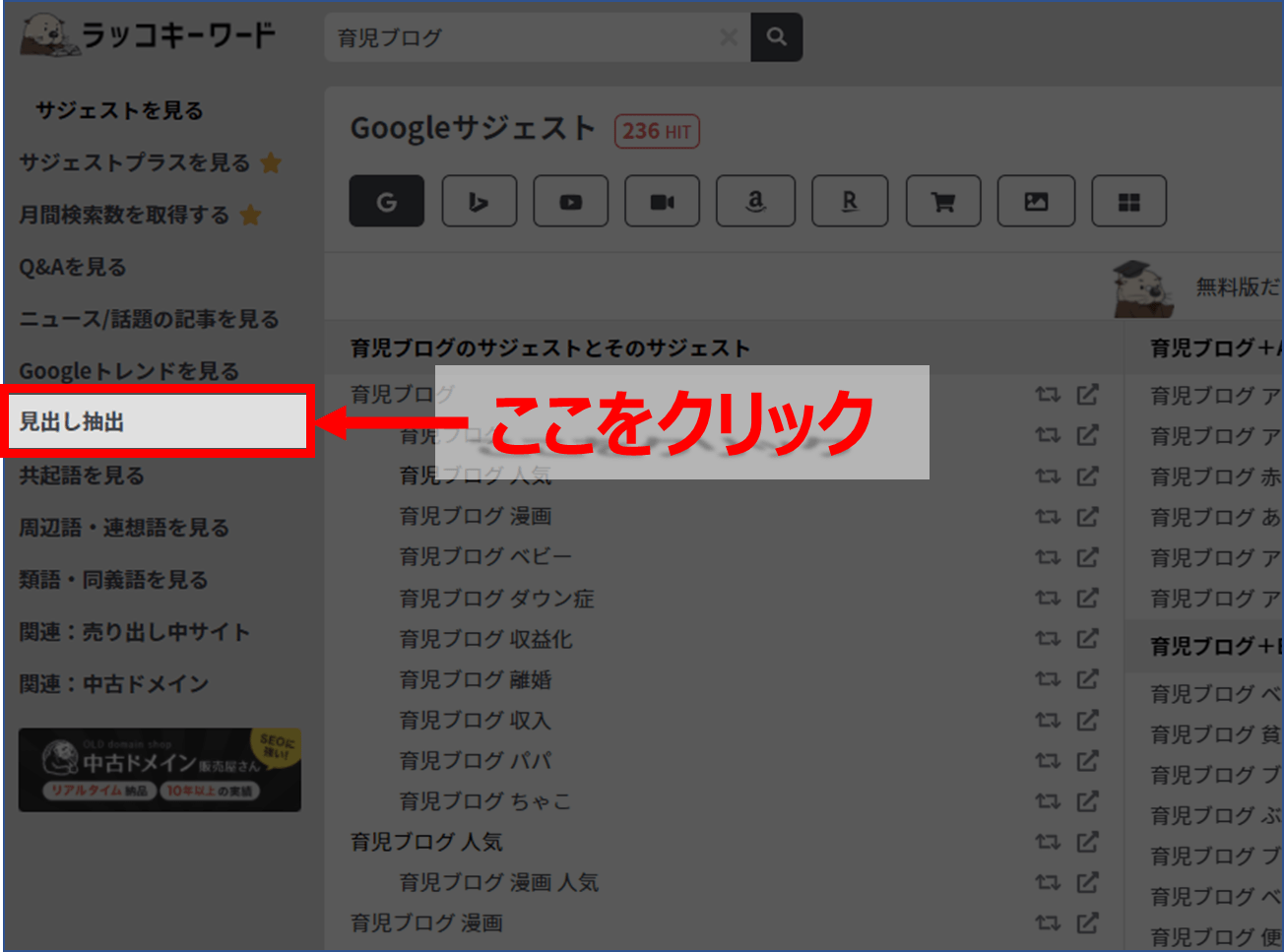
見出し抽出では入力したキーワードの上位20位までのタイトル・見出し・メタディスクリプション・文字数を確認することができます。
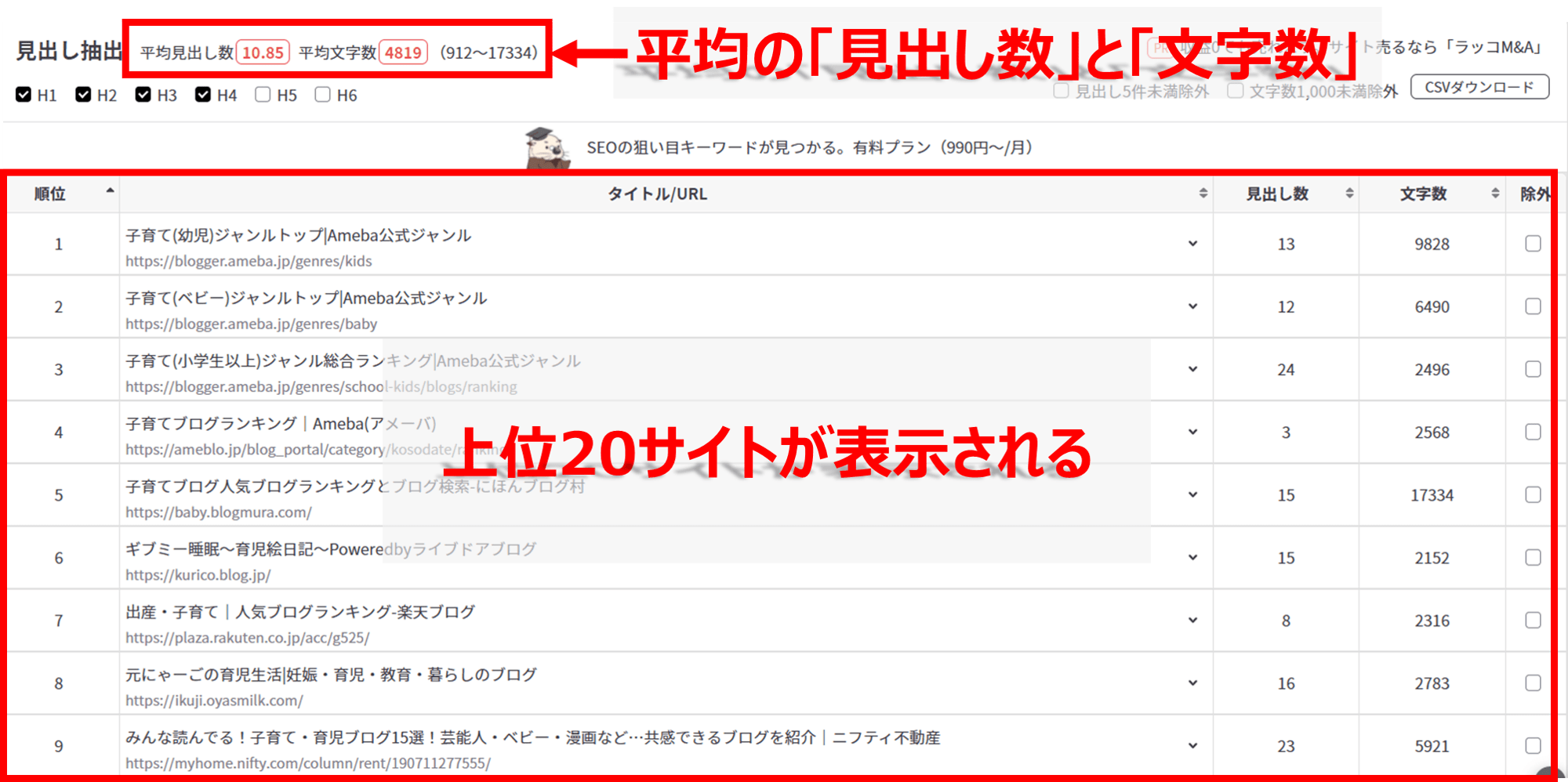
上位表示されている記事は検索における模範解答です。
以下で1位の記事を詳しく表示させてみます。
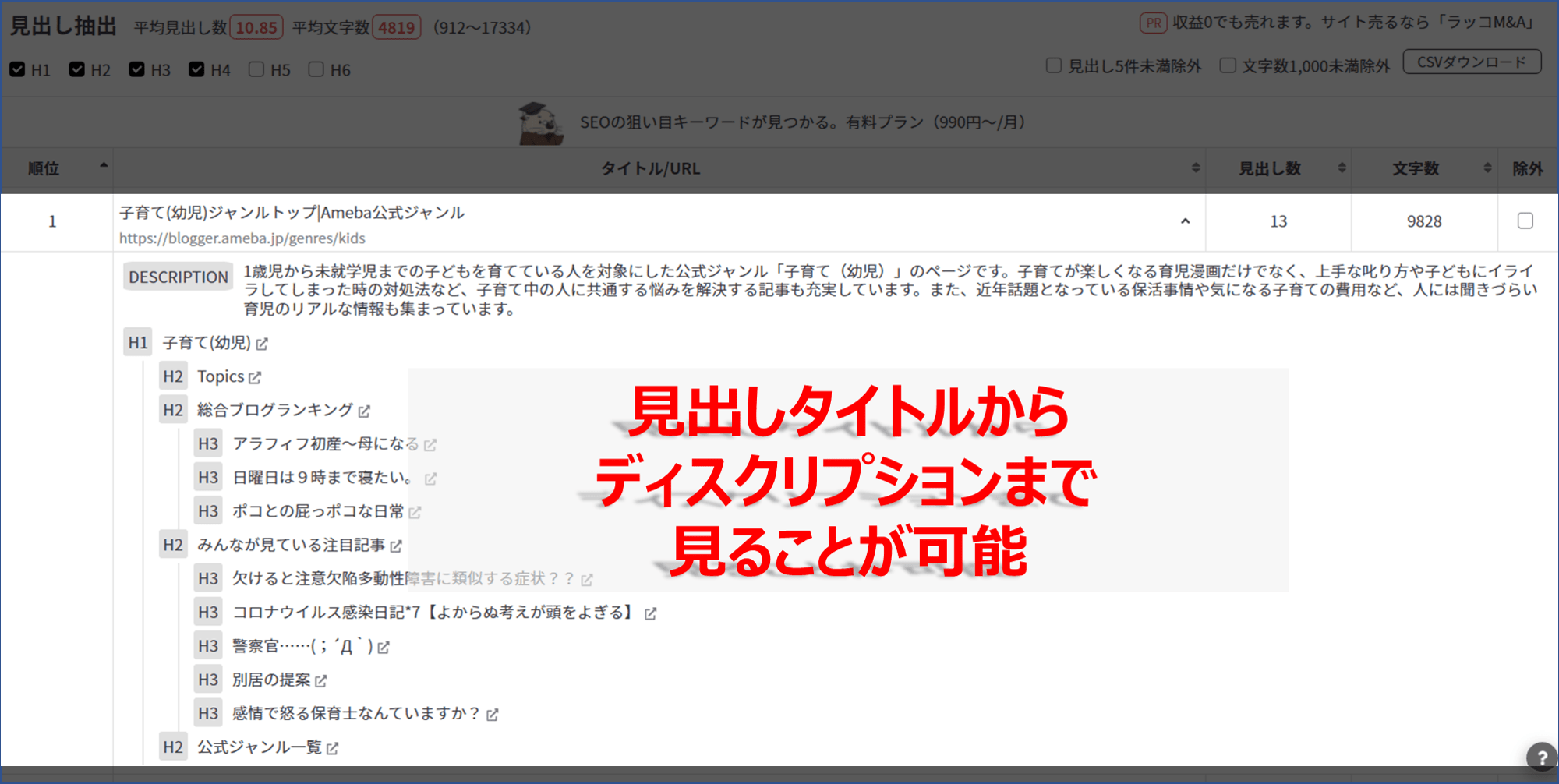
この機能を使うことで、
どんな構成で記事を書いているのか
どれくらいの文字数か
どういったタイトル付けをしているのか
が全て把握できます。
ラッコキーワードで検索ボリュームを調べる手順
ラッコキーワードとGoogle公式ツールのキーワードプランナーを使えば、簡単に検索ボリュームを調べることができます。
✓検索ボリュームとは
対象となる「キーワード」が検索から月間でどのくらい調べられているかを数値化したもの
下記4ステップでかんたんです。
手順①:全キーワードをコピー
手順②:キーワードプランナー「検索ボリュームを確認」
手順③:全キーワードのコピーを貼り付ける
手順④:検索ボリュームを確認
さくっとやってみましょう!
手順①:全キーワードをコピー
まずはラッコキーワードでサジェストキーワードを調べます。
※今回は「育児ブログ」で検索しています。
サジェストキーワードが表示されたら、検索結果の右上の「全キーワードコピー(重複除去)」をクリックして下さい。
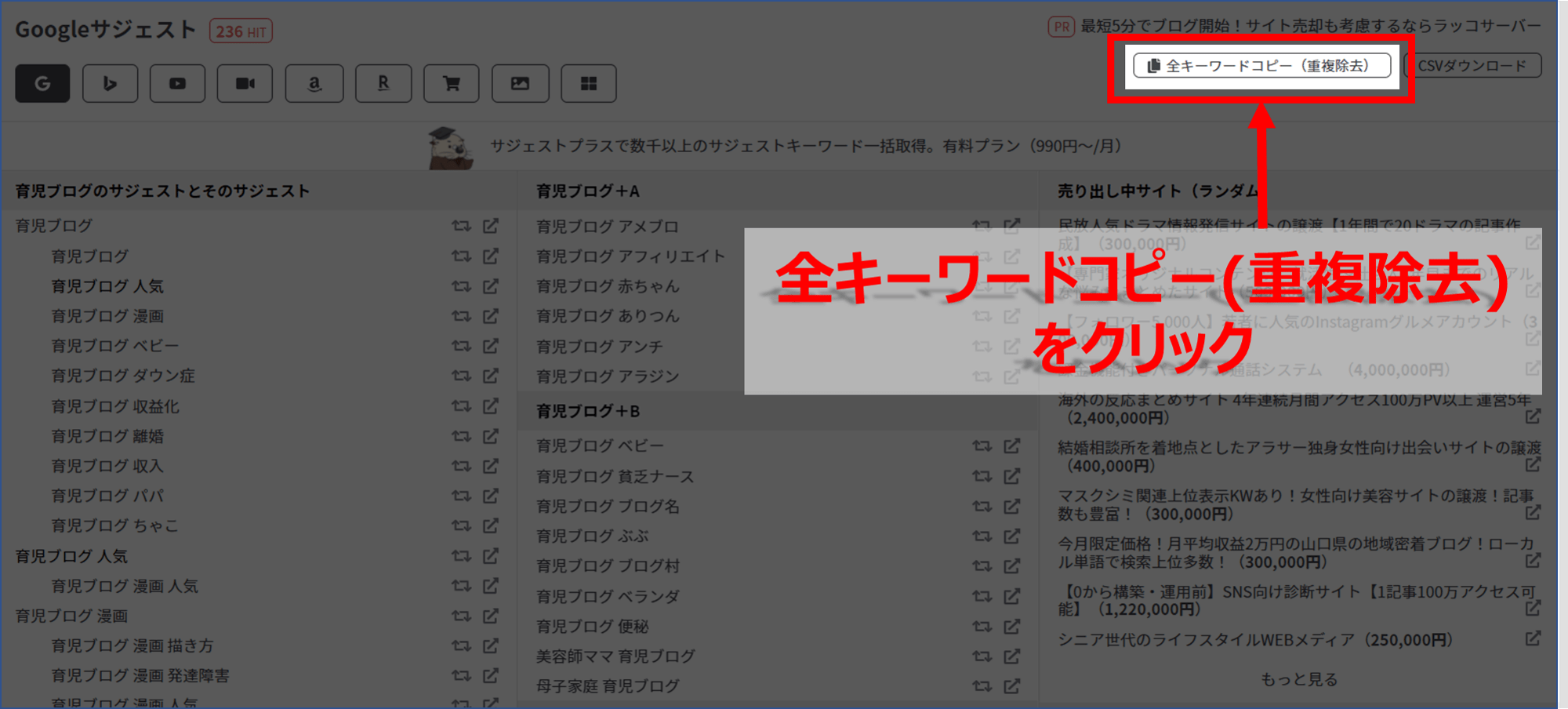
クリックするだけでコピーされています。
手順②:キーワードプランナー「検索ボリュームを確認」
キーワードプランナーを開いて「検索ボリュームと予測のデータを確認」をクリックします。
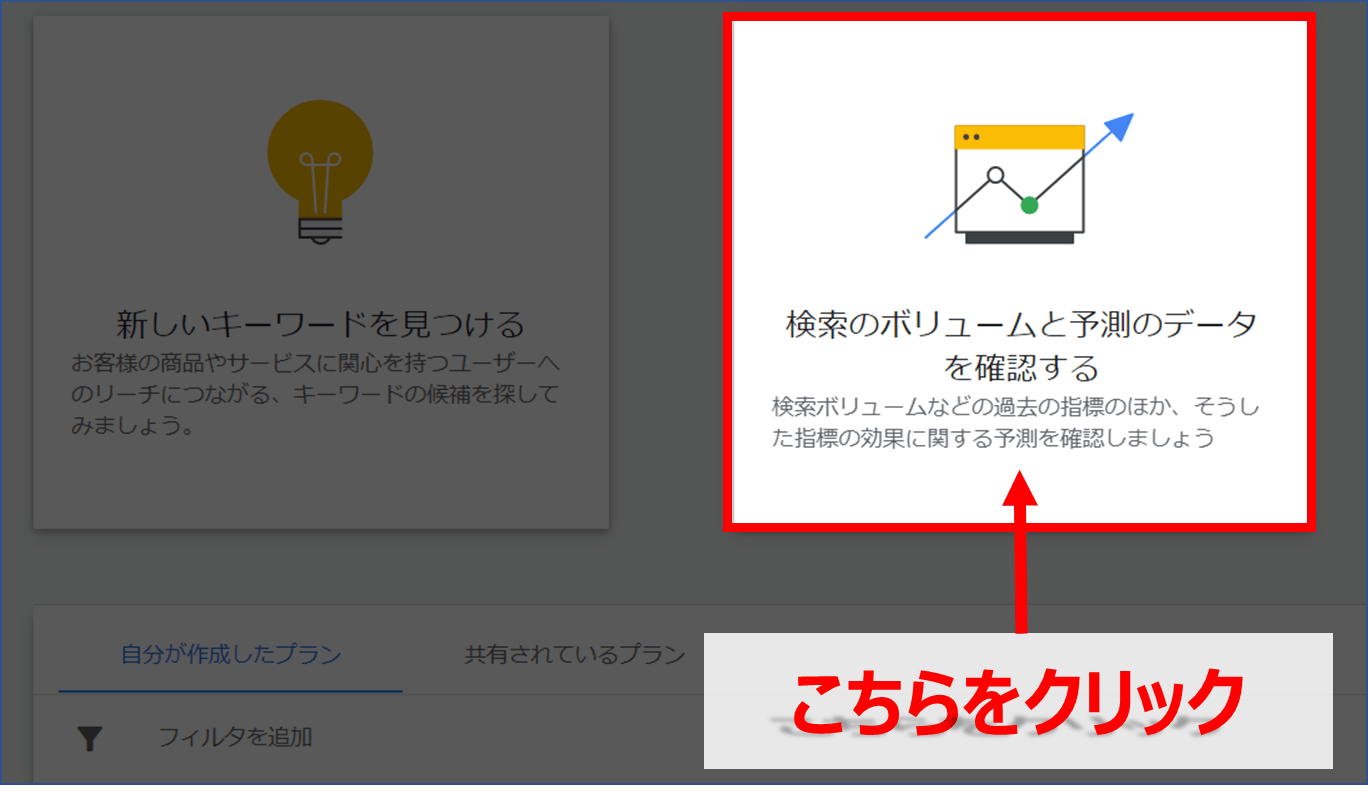
手順③:全キーワードのコピーを貼り付ける
手順①でコピーした「全キーワード」を貼り付け→「開始」をクリックしましょう。
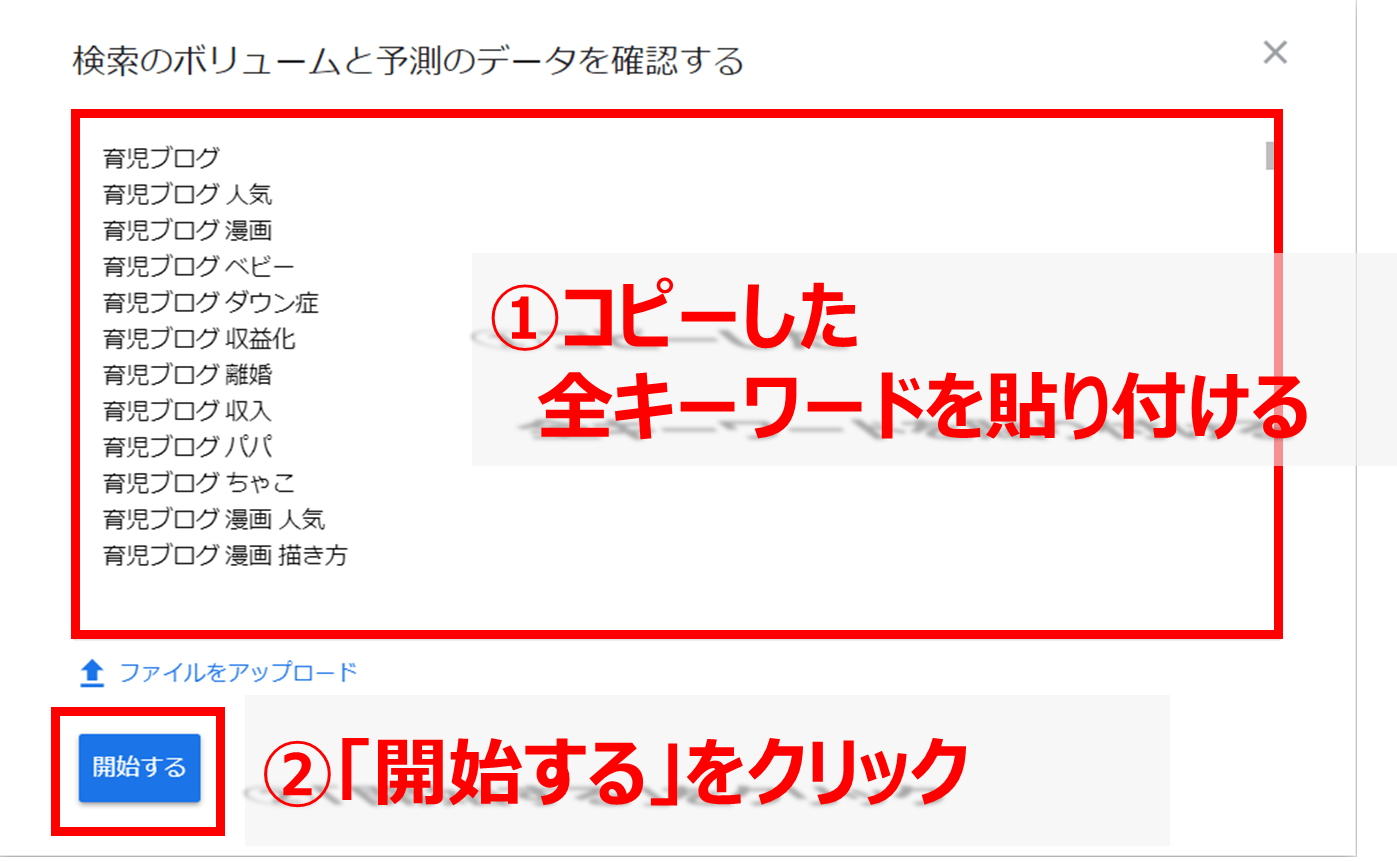
手順④:検索ボリュームを確認
「月間平均検索ボリューム」をクリックして並び替えます。
ボリュームの大きい順に表示されます。
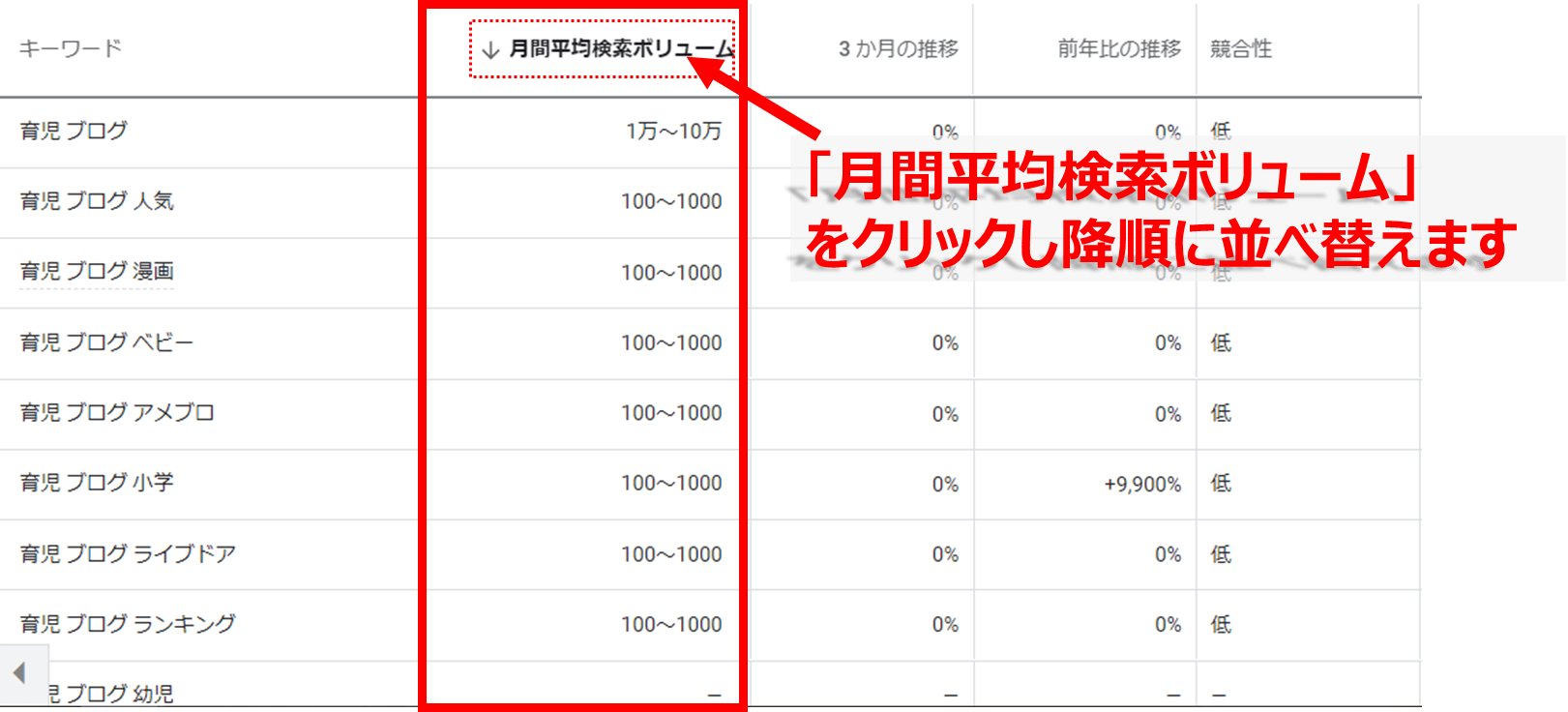
まとめ:ラッコキーワードを使ってSEOを加速させよう!
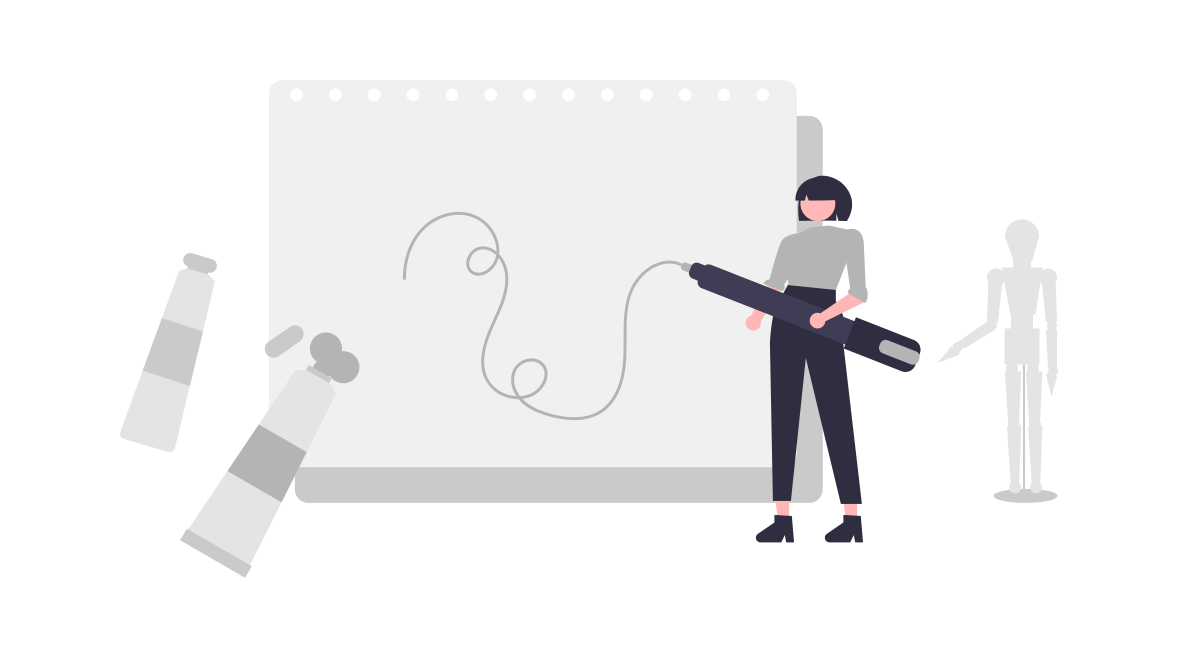
今回はラッコキーワードの使い方を解説しました。
SEO対策をするうえで「キーワード選定」はとても重要です。
【公式:https://related-keywords.com/】
ラッコキーワードを使って狙ったキーワードで記事を書いたらキーワードの検索順位を必ずチェックするようにしましょう。
検索順位のチェックは検索順位チェックツールを利用すべきです。なぜなら順位チェックにかかる時間が圧倒的に短縮できるからです。
RankTracker(ランクトラッカー)を使えば、毎日自動で更新してくれるし、競合調査もできちゃいます。有名ブロガーのマナブさんも「神ツール」とおっしゃているほどです。
詳しくはこちらの記事【最強SEOツール】Rank Trackerの料金と導入方法(注意点も)をご覧ください。
最後までお読みいただきありがとうございました。
それではsay-goodbey!